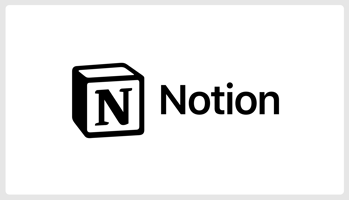はじめに ネクストモードの南です。 まだ2025年がスタートしたばかりですが、Notionからさっそく新しいサービスがリリースされました! 今回はNotionフェイス(Notion...
【Notion】NotionでナレッジDBを作ってみた
はじめに
ネクストモードの倉地です。
普段はパブリッククラウドを使用したシステムインテグレーション事業に従事をしており、日々の技術検証や構築作業から得られたナレッジを蓄積するためにNotionを活用しています。
今回はNotionにデータベースを作成し、ナレッジを蓄積する方法をご紹介させていただきます。※今回ご紹介するのは、個人として使用しているナレッジDBになります。
ナレッジを共有することのメリット
ナレッジDBの具体的な作成手順をご紹介する前に、ナレッジを共有するメリットについて考えてみます。
自分自身が案件対応や自己学習などで得たナレッジを共有することは他のメンバーを助ける意味合いもありますが、自身の内に溜めた知識をきちんと整理してアウトプットすることで、自身もその技術に対する理解が深まります。また打合せなどで「ブログ参考になりました」と言われることでモチベーション向上にも繋がるなど、非常に多くのメリットがあります。
私はNotionが導入される前はナレッジをメモ帳などにまとめてローカルに保存していましたが、Notion導入後はすべてチームスペース(同じ会社のメンバー誰でも見られるスペース)に保存しており、他のメンバーとのナレッジ共有を容易に行うことができるようになりました。
ぜひこれを機にNotionを使って積極的にアウトプットをしていきましょう!
ナレッジDBの作成方法
案件テーブルの作成
それでは具体的なナレッジDBの作成方法をご紹介します。
まずはNotionの個人ページなど、ナレッジDBを作成したいページで「データベース:インライン」を選択し、案件テーブルを作成します。
.png?width=610&height=520&name=%E3%82%A4%E3%83%B3%E3%83%A9%E3%82%A4%E3%83%B3DB%E3%81%AE%E4%BD%9C%E3%82%8A%E6%96%B9%20(1).png)
案件テーブル作成後はプロパティに案件名やタグなどをお好み追加していきます。
.png?width=900&height=432&name=%E6%A1%88%E4%BB%B6%E3%83%86%E3%83%BC%E3%83%96%E3%83%ABaa%20(1).png)
私はこのようなプロパティを付けて使用しています。
元々使用した技術(EC2,VPCなど)ごとで分けていましたが、あとから見返す際に「どの案件で使用した技術か」という方が記憶に残りやすく、記事を探しやすかったためこのような形を採用しました。
.png?width=900&height=579&name=Untitled%20(21).png)
続いて案件名を押下すると、画面いっぱいにナレッジページが開くように設定します。
データベース右上の「・・・」のレイアウトを押下し、「ページの開き方」を「フルページ」に設定します。
ナレッジテーブルの作成
上記のデータベースに追加した案件名を押下すると案件ごとに用意されたページが開きますので、ここにナレッジテーブルを作成していきます。
ナレッジテーブルも案件テーブルと同じ要領で作成し、タイトルや技術分野タグなどお好みでプロパティを追加していきます。
.png?width=900&height=726&name=Untitled%20(23).png)
ナレッジテーブルのタイトル(名前)を押下すると、半開きでナレッジページが開くように設定します。データベース右上の「・・・」のレイアウトを押下します。「ページの開き方」を「サイドピーク」に設定します。
.png?width=443&height=657&name=Untitled%20(24).png)
ナレッジページ
日々の業務の中で調べたことや躓いたこと、設定手順などをまとめていきます。フォーマットなどはあえて定めず、自由に参考ページのURLやスクリーンショットを貼ったりして作っていきます。
ナレッジページをメンバーに共有する際は、ブラウザのURLを伝えるだけで共有できます。
.png?width=900&height=429&name=Untitled%20(25).png)
最後に
今回はNotionを、日々の業務で蓄積した知識をまとめるデータベースとして活用する方法についてご紹介しました。Notionはアイデア次第で非常に様々な使い方が可能ですので、今後も便利な活用方法について情報発信していければと思います。どなたかの参考になりたら幸いです。


.png?width=591&height=661&name=Untitled%20(22).png)